So entfernen Sie ungenutzte WordPress -Themen und warum Sie sollten
Veröffentlicht: 2025-02-02Erleben Sie auf Ihrer Website eine Langsamkeit? Viele Faktoren könnten dazu beitragen, einschließlich ungenutzter Themen, die Serverressourcen aufnehmen. Möglicherweise bemerken Sie auch langsame Ladezeiten oder erhalten Warnungen aus Leistungsoptimierungstools und benötigen Anleitung, um diese Probleme zu lösen. Unbenutzte WordPress -Themen sind nicht nur Unordnung; Sie können Ihre Website aufblähen, sie verlangsamen und mögliche Schwachstellen erstellen. Alte oder nicht verwendete Themen haben möglicherweise keine Aktualisierungen, was sie zu einem Ziel für böswillige Angriffe macht.
Für Freiberufler und Agenturen, die mehrere WordPress-Websites verwalten, kann dies manuell zeitaufwändig sein. Tools wie Divi Dash bieten eine All-in-One-Lösung, um Ihren Workflow zu optimieren.
Bereit, die Kontrolle über Ihre WordPress -Umgebung zu übernehmen? Lassen Sie uns untersuchen, warum das Entfernen ungenutzter Themen entscheidend ist und wie Sie es effektiv tun können.
- 1 Warum Sie ungenutzte WordPress -Themen entfernen sollten
- 1.1 Unterschied zwischen dem Löschen von WordPress -Themen und dem Deinstallieren von WordPress -Themen
- 2 Methode 1: So entfernen Sie nicht verwendete WordPress -Themen über den Administratorbereich
- 2.1 Schritt 1: Sicherung Ihrer Website
- 2.2 Schritt 2: Greifen Sie auf das WordPress -Dashboard zu
- 2.3 Schritt 3: Unbenutzte Themen löschen
- 3 Methode 2: So entfernen Sie nicht verwendete WordPress -Themen über FTP
- 3.1 Schritt 1: Stellen Sie über FTP eine Verbindung zu Ihrer Website her
- 3.2 Schritt 2: Löschen Sie die ungenutzten Themen
- 4 Methode 3: So entfernen Sie unbenutzte WordPress -Themen über den Dateimanager des Hosts
- 4.1 Schritt 1: Greifen Sie auf Ihr Hosting -Konto zu
- 4.2 Schritt 2: Navigieren Sie zum Themenverzeichnis
- 4.3 Schritt 3: Löschen Sie die ungenutzten Themen
- 5 Was zu tun nach dem Entfernen eines ungenutzten WordPress -Themas
- 6 Alternative Tools zum Verwalten von WordPress -Themen
- 6.1 1. Divi Dash
- 6.2 2. WP Reset
- 6.3 3. Easy Updates Manager
- 7 Halten Sie Ihre Website für die beste Leistung auf dem neuesten Stand
- 8 Optimieren Sie Ihre WordPress -Verwaltung mit Divi Dash
Warum sollten Sie ungenutzte WordPress -Themen entfernen
Unbenutzte WordPress -Themen mögen harmlos erscheinen, können jedoch mehrere Probleme einführen, die sich negativ auf die Leistung und Sicherheit Ihrer Website auswirken könnten. Hier ist, warum es wichtig ist, sie zu entfernen:
- Sicherheitsrisiken: Jedes nicht verwendete Thema fügt die Angriffsfläche Ihrer Website hinzu. Wenn ein altes oder inaktives Thema von seinen Entwicklern nicht mehr aktualisiert wird, wird es zu einer potenziellen Sicherheitsanfälligkeit, in der Ihre Website Hackern oder Malware ausgesetzt wird.
- Langsamere Website -Leistung: Auch wenn Themen inaktiv sind, belegen sie weiterhin Platz auf Ihrem Server und Ihrer Datenbank. Diese zusätzliche Last kann Ihre Website verlangsamen, insbesondere bei Updates oder Sicherungen.
- Schwierigkeit im Management: Ein überfülltes WordPress -Dashboard mit mehreren nicht verwendeten Themen kann das Verwalten Ihrer Website komplizierter machen. Das Entfernen unnötiger Themen gewährleistet eine sauberere und organisiertere Umgebung.
Durch die Reinigung Ihrer Installation schützt Ihre Website und optimiert sie für eine bessere Leistung.
Unterschied zwischen dem Löschen von WordPress -Themen und dem Deinstallieren von WordPress -Themen
Das Verständnis des Unterschieds zwischen Löschen und Deinstallieren von WordPress -Themen ist entscheidend, bevor Sie mit einer Reinigung fortfahren. Obwohl diese Begriffe häufig austauschbar verwendet werden, beziehen sie sich auf verschiedene Aktionen innerhalb von WordPress.
Wenn Sie ein Thema deinstallieren , deaktivieren Sie es. Die Themendateien bleiben jedoch auf Ihrer WordPress -Site. Das Deinstallieren erfolgt normalerweise beim Wechsel zu einem neuen aktiven Thema, aber das alte Thema bleibt in Ihrem Verzeichnis. Während es den sofortigen Gebrauch verringert, können deinstallierte Themen weiterhin Sicherheitsrisiken darstellen, da ihre Dateien auf dem Server gespeichert bleiben.
Durch das Löschen eines Themas werden alle zugeordneten Dateien dauerhaft aus Ihrer WordPress -Installation entfernt. Diese Aktion stellt sicher, dass das Thema keinen Platz mehr in Ihrem Verzeichnis oder Ihrer Datenbank einnimmt. Das Löschen ist der empfohlene Ansatz für nicht länger benötigte Themen, da es Sicherheitslücken beseitigt und die Serverressourcen frei macht.
Das Deinstallieren lässt das Thema ruhend, aber dennoch vorhanden, während das Löschen sicherstellt, dass es vollständig von Ihrer Website entfernt wird. Wenn Sie sicher sind, dass Sie ein Thema nicht wieder verwenden, ist Löschung die beste Wahl, um Ihre WordPress -Umgebung zu optimieren.
Methode 1: So entfernen Sie nicht verwendete WordPress -Themen über den Administratorbereich
Eine der einfachsten Möglichkeiten, nicht verwendete WordPress -Themen zu entfernen, ist die Verwendung des WordPress -Administratorbereichs. Diese Methode ist benutzerfreundlich und erfordert kein technisches Wissen. Hier ist eine Schritt-für-Schritt-Anleitung:
Schritt 1: Sicherung Ihrer Website
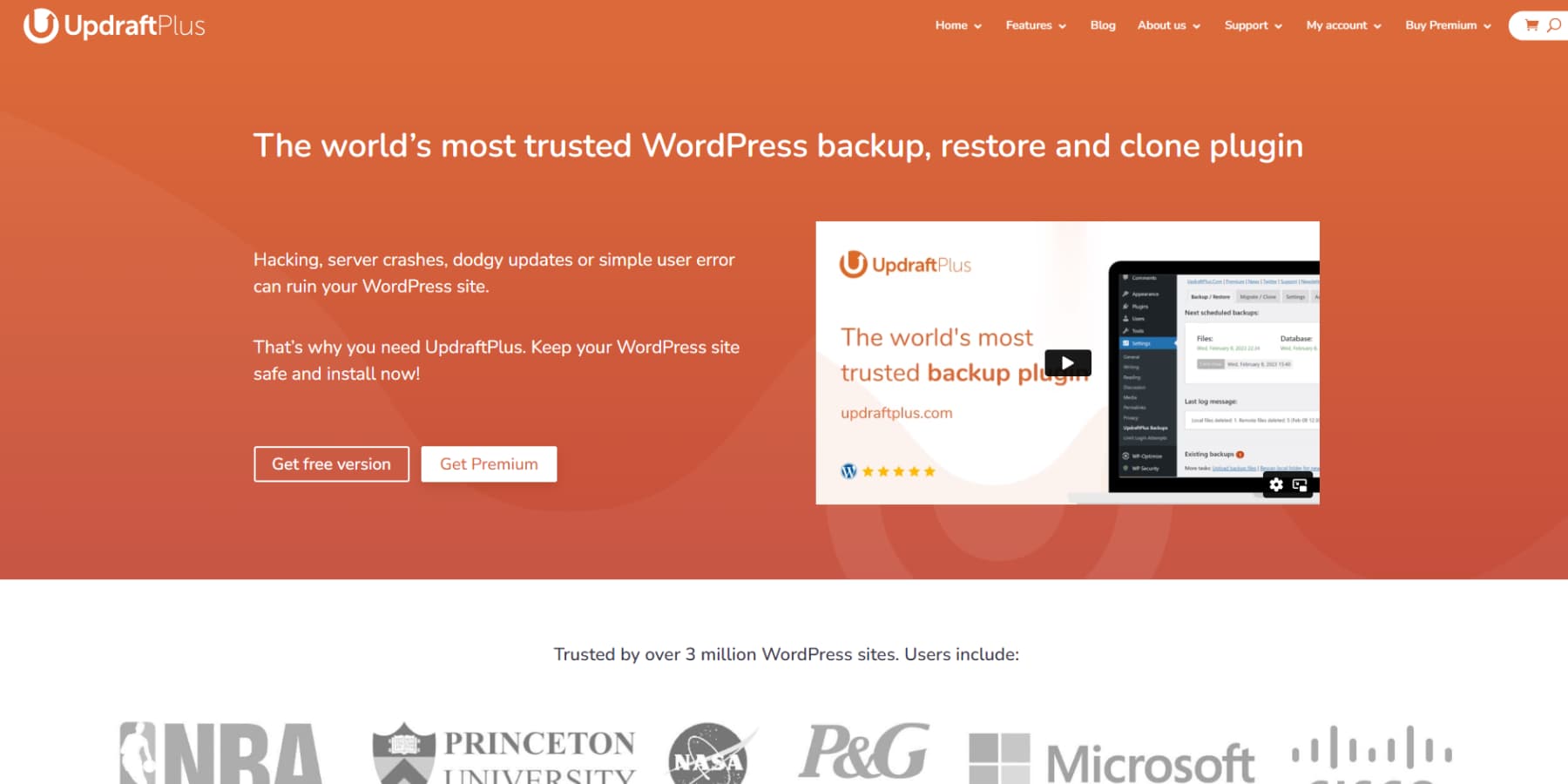
Das Sichern Ihrer Website ist unerlässlich, bevor Sie Änderungen vornehmen. Dies stellt sicher, dass Sie Ihre Website im Falle eines zufälligen Datenverlusts wiederherstellen können. Verwenden Sie Plugins wie Kortenplus, um Ihre WordPress -Dateien und die Datenbank vollständig zu sichern.
Schritt 2: Greifen Sie auf das WordPress -Dashboard zu
Melden Sie sich in Ihrem WordPress Admin -Bereich an. Navigieren Sie aus dem linken Menü zum Aussehen.
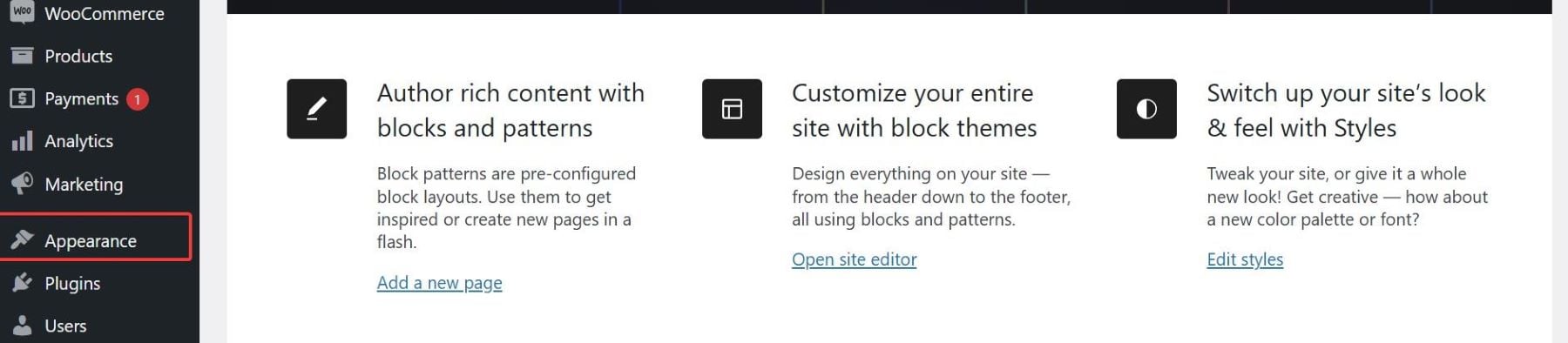
Klicken Sie auf Themen, um eine Liste aller installierten Themen auf Ihrer Website anzuzeigen.
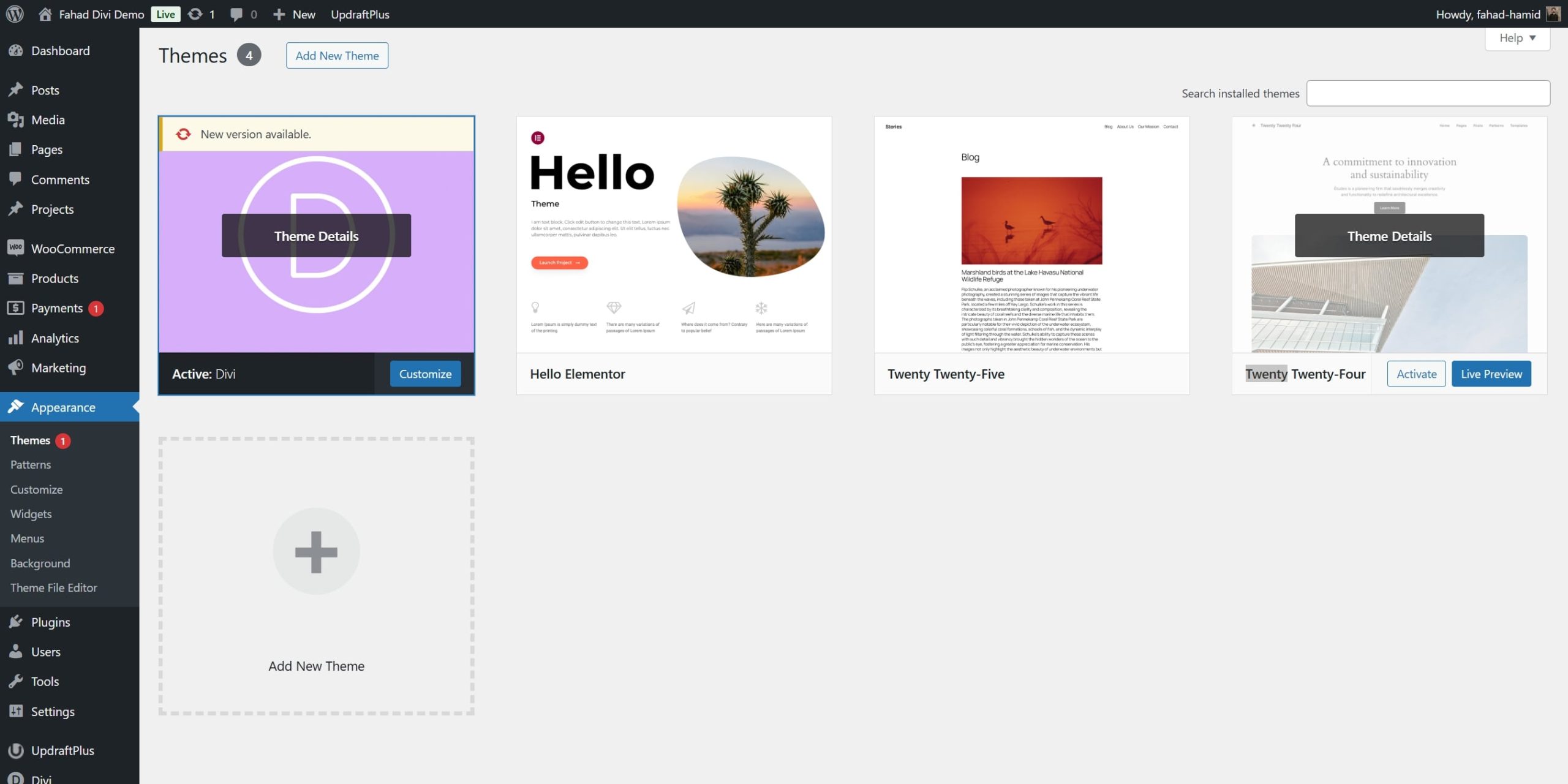
Schritt 3: Unbenutzte Themen löschen
Identifizieren Sie die Themen, die Sie nicht mehr benötigen. Denken Sie daran, dass Sie das aktuell aktive Thema nicht löschen können. Bewegen Sie sich über das Miniaturbild des Themas, das Sie löschen möchten, und klicken Sie auf die Schaltfläche Thema Details. In diesem Fall werden wir das Thema vierundzwanzig (2024) entfernen, da ich bereits die neueste Version des Standardthemas (fünfundzwanzig) habe.
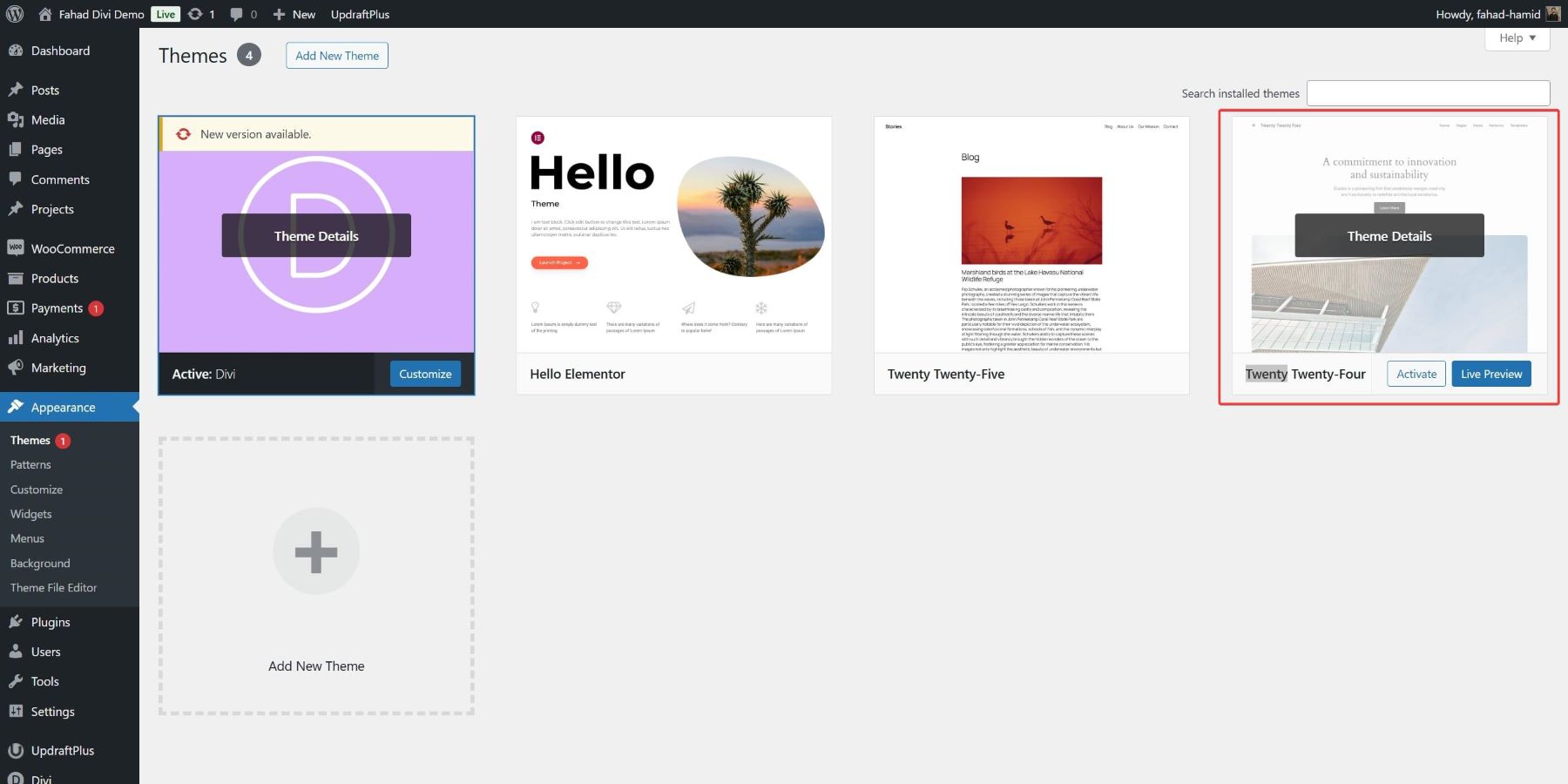
Klicken Sie in der unteren rechten Ecke des Themendetails Popup auf die Schaltfläche Red Löschen.
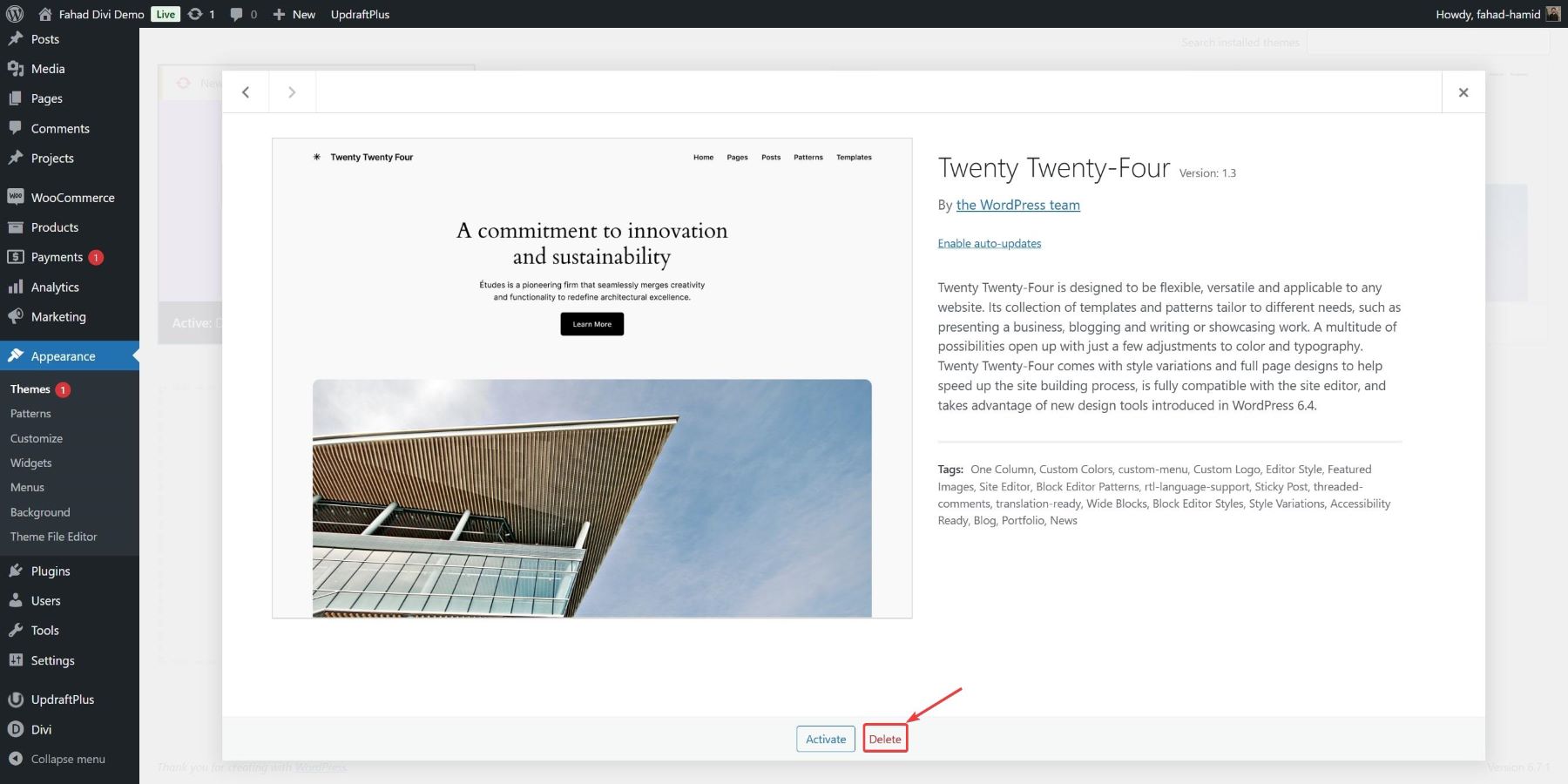
Bestätigen Sie die Löschung. Das Thema wird nun vollständig aus Ihrer WordPress -Installation entfernt.
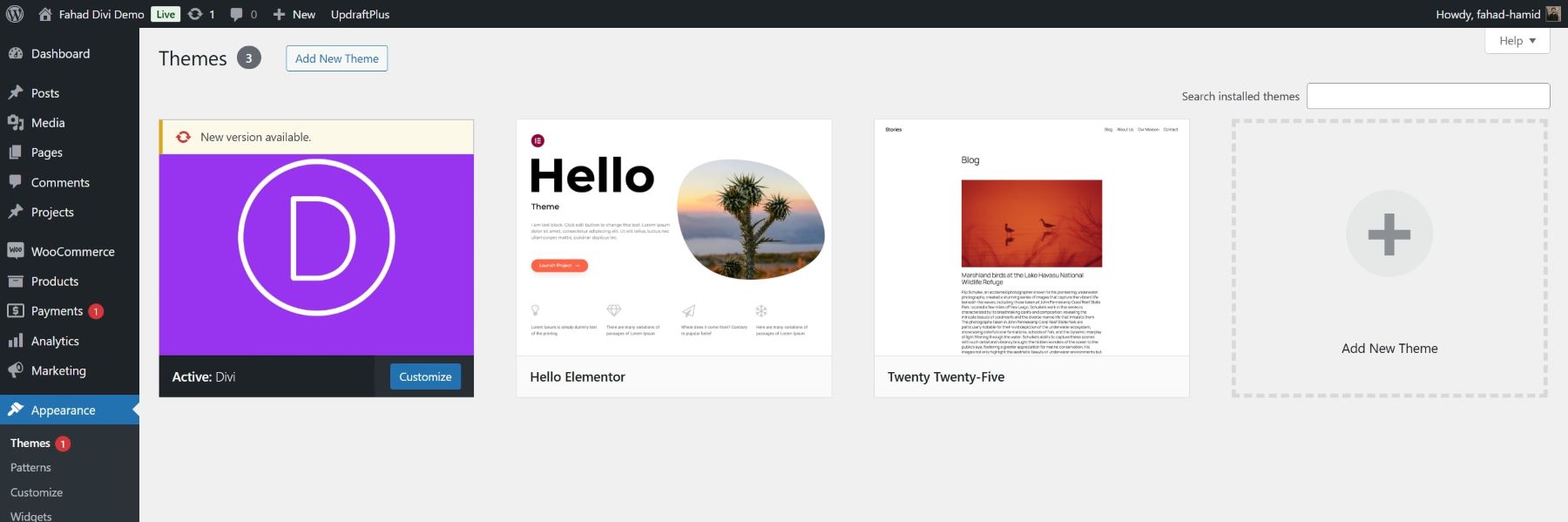
Die Verwendung des Administratorbereichs ist die am besten zugängliche Methode für WordPress -Benutzer. Dadurch können Sie Ihre Website schnell entstöbern und sicherstellen, dass Sie die Kontrolle über die Aufenthalte und Gehen behalten.
Methode 2: So entfernen Sie ungenutzte WordPress -Themen über FTP
Das Entfernen von nicht verwendeten WordPress -Themen über FTP (Dateitransferprotokoll) ist eine zuverlässige Methode für diejenigen, die mit der Dateiverwaltung vertraut sind und eine größere Kontrolle wünschen. Dieser Ansatz ist besonders nützlich, wenn Sie aufgrund technischer Probleme nicht auf den Bereich WordPress -Administrator zugreifen können. Genau wie bei Änderungen Ihrer Website ist es wichtig, Ihre Website zu sichern, bevor Sie fortfahren. Verwenden Sie Ihr bevorzugtes Backup -Plugin oder erstellen Sie eine manuelle Sicherung Ihrer WordPress -Dateien und Ihrer Datenbank.
Schritt 1: Stellen Sie eine Verbindung zu Ihrer Website über FTP her
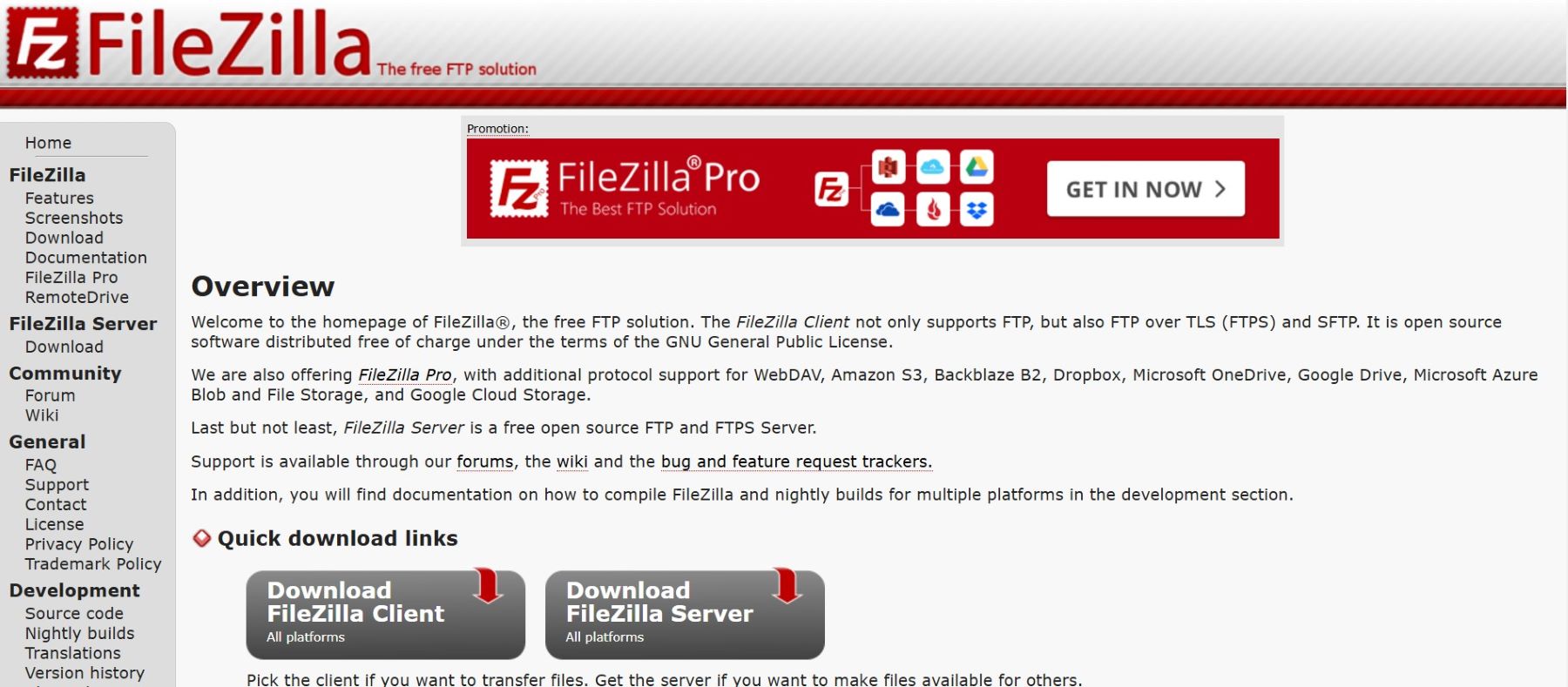
In diesem Fall verwenden wir FileZilla als FTP -Client und melden uns mit unseren FTP -Anmeldeinformationen bei Ihrem Server an. Gehen Sie nach der Verbindung zum Stammordner Ihrer WordPress -Installation.
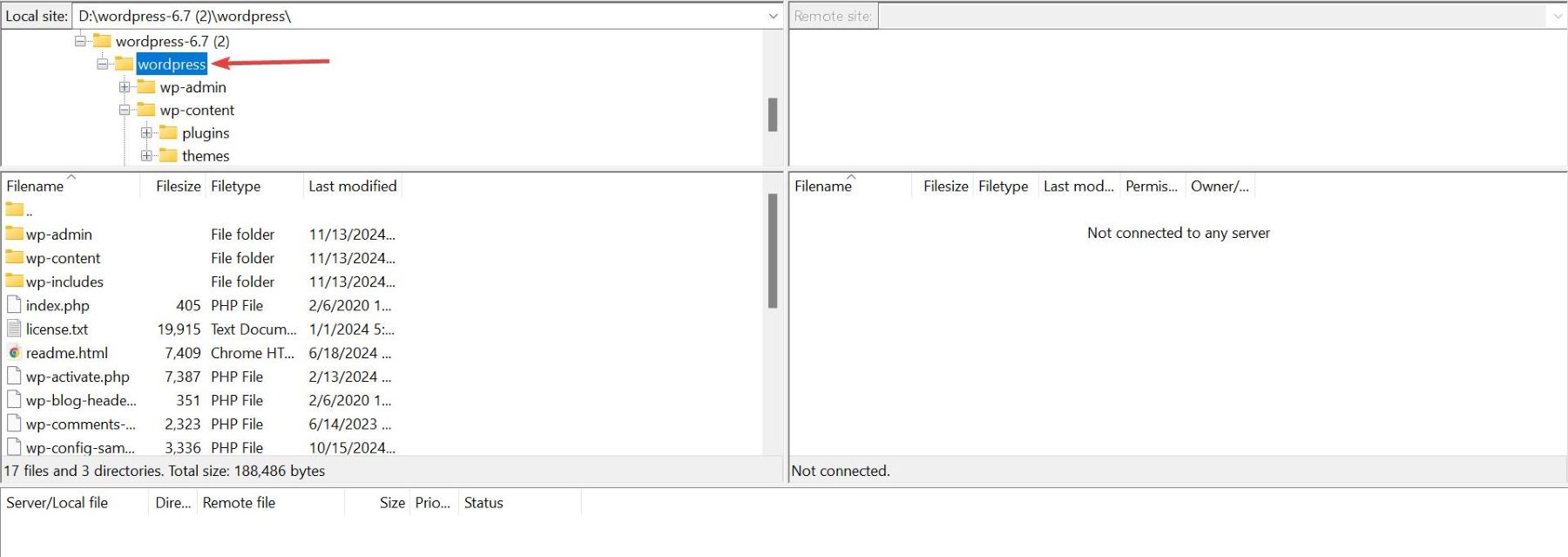
Navigieren Sie zum Ordner WP-Content und öffnen Sie dann den Ordner "Themen". Hier finden Sie alle auf Ihrer WordPress -Site installierten Themen.
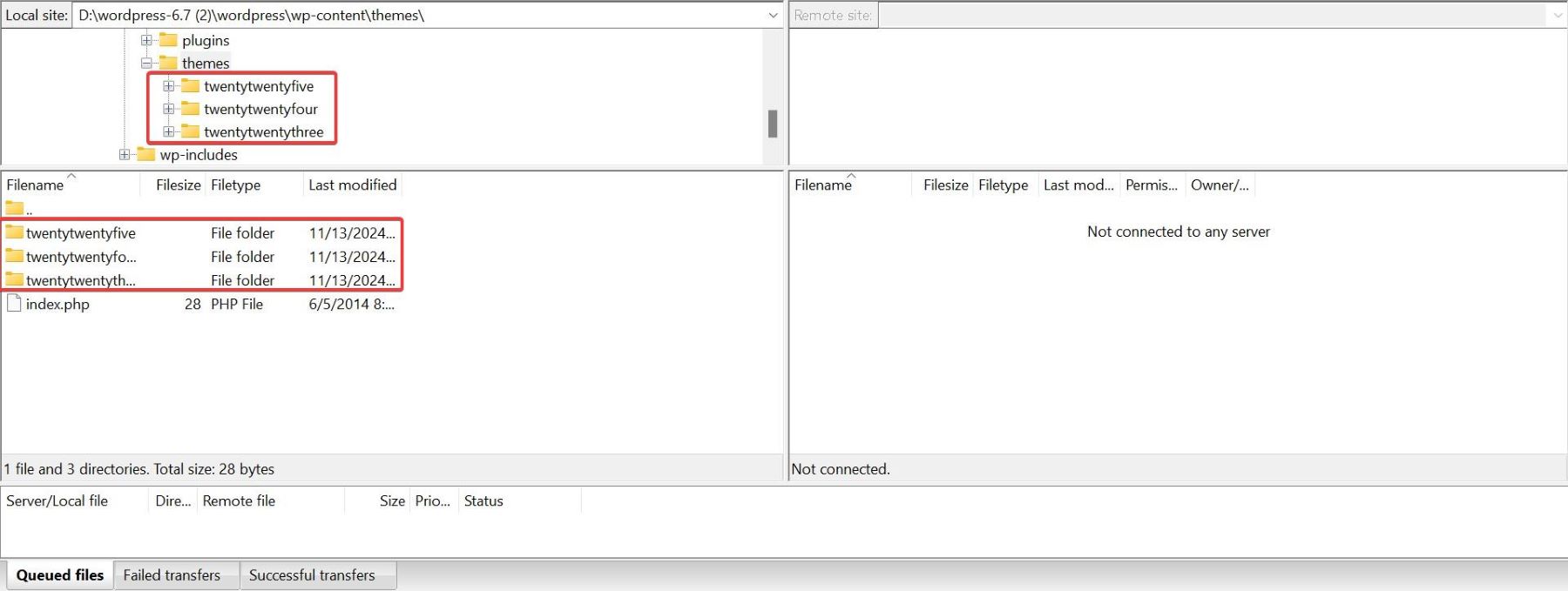
Schritt 2: Löschen Sie die ungenutzten Themen
Identifizieren Sie den Ordner, der dem Thema entspricht, das Sie löschen möchten. Klicken Sie mit der rechten Maustaste auf den Ordner und wählen Sie die Option Löschen. Genau wie bei der vorherigen Methode werden wir das vierundzwanzig Thema löschen.
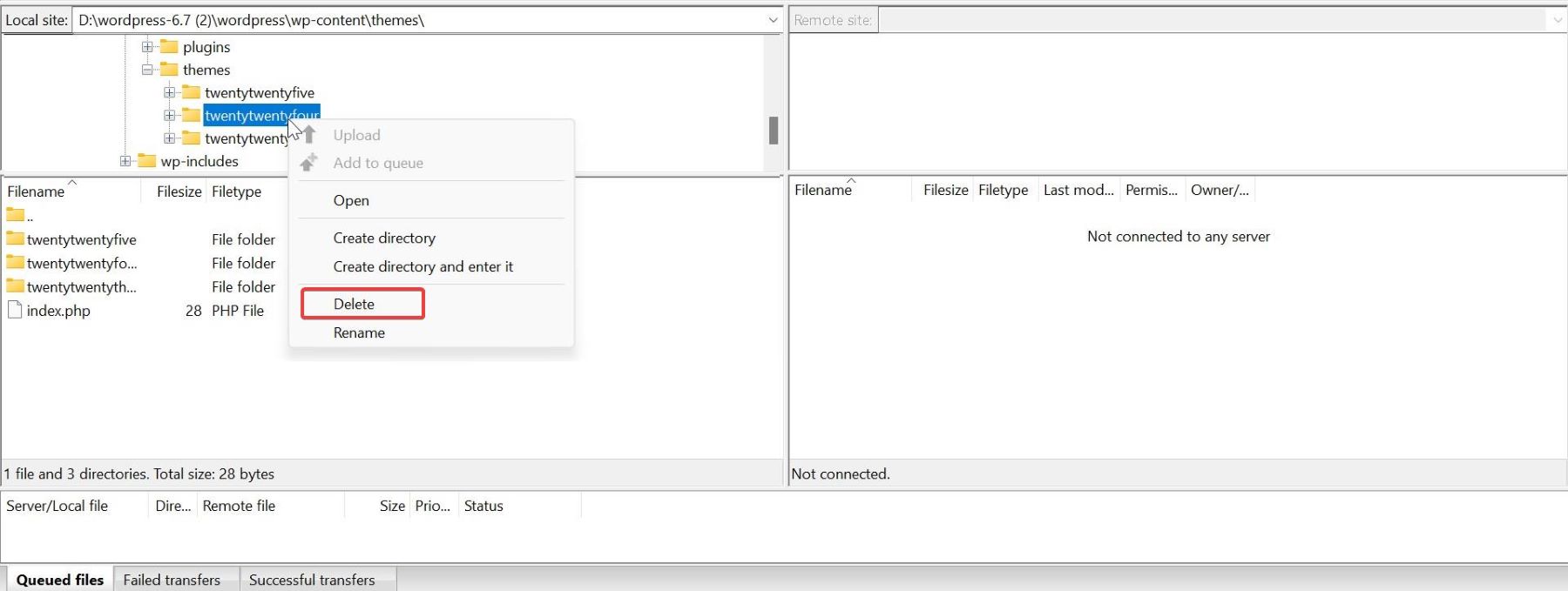

Bestätigen Sie die Löschung. Der Themenordner und seine Dateien werden dauerhaft von Ihrem Server entfernt.
HINWEIS: Seien Sie vorsichtig, wenn Sie Dateien über FTP löschen, um nicht versehentlich essentielle Dateien oder aktive Themen zu entfernen. Überprüfen Sie den Ordnernamen vor dem Löschen.
Methode 3: So entfernen Sie nicht verwendete WordPress -Themen über den Dateimanager des Hosts
Wenn Sie keinen Zugriff auf FTP haben oder nicht bevorzugen oder das Bedienfeld Ihres Hosting -Anbieters verwenden, können Sie nicht verwendete WordPress -Themen über den Dateimanager des Hosts entfernen. Diese Methode ist bequem und erfordert keine zusätzliche Software.
Schritt 1: Greifen Sie auf Ihr Hosting -Konto zu
Melden Sie sich in Ihrem Hosting -Konto an. Suchen und öffnen Sie das Dateimanager -Tool. Dies befindet sich normalerweise im Bedienfeld (z. B. CPANEL, PLESK oder ein benutzerdefiniertes Hosting -Dashboard).
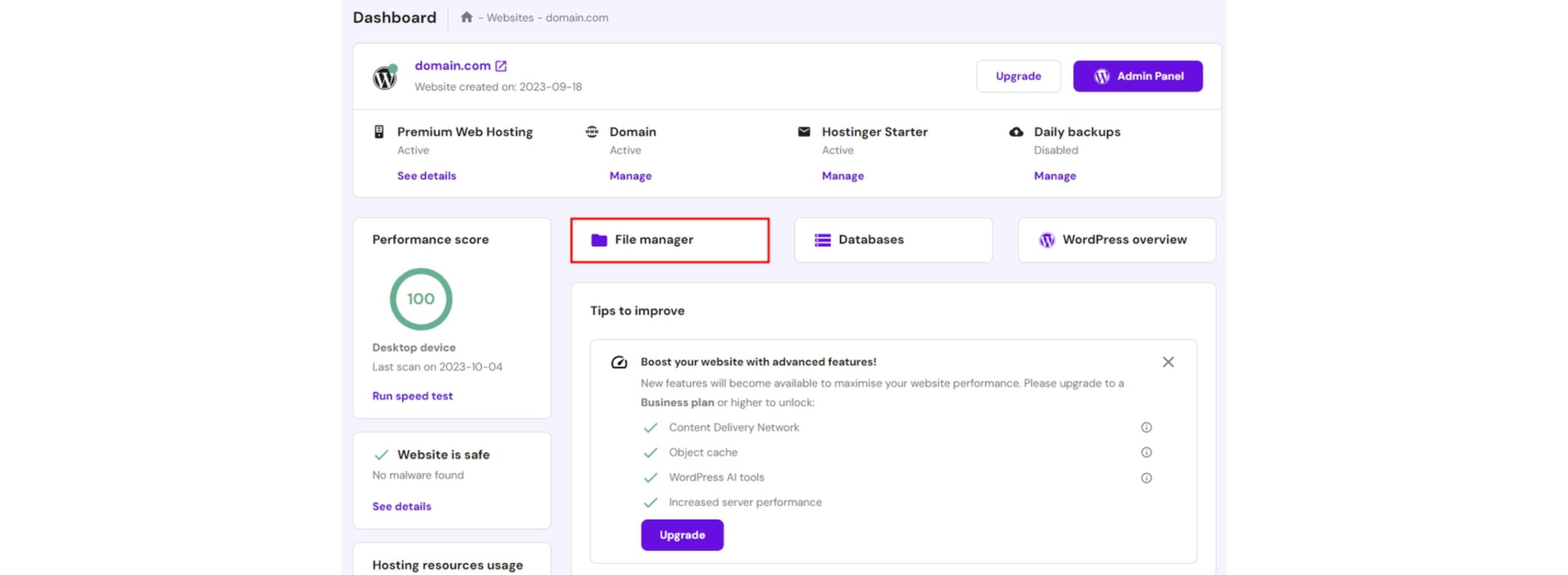
Schritt 2: Navigieren Sie zum Themenverzeichnis
Gehen Sie im Dateimanager zum Stammverzeichnis Ihrer WordPress -Installation. Dies wird oft als public_html, www oder ähnliches bezeichnet. Öffnen Sie den Ordner WP-Content-Ordner und dann den Themenordner, in dem alle Ihre installierten WordPress-Themen gespeichert sind.
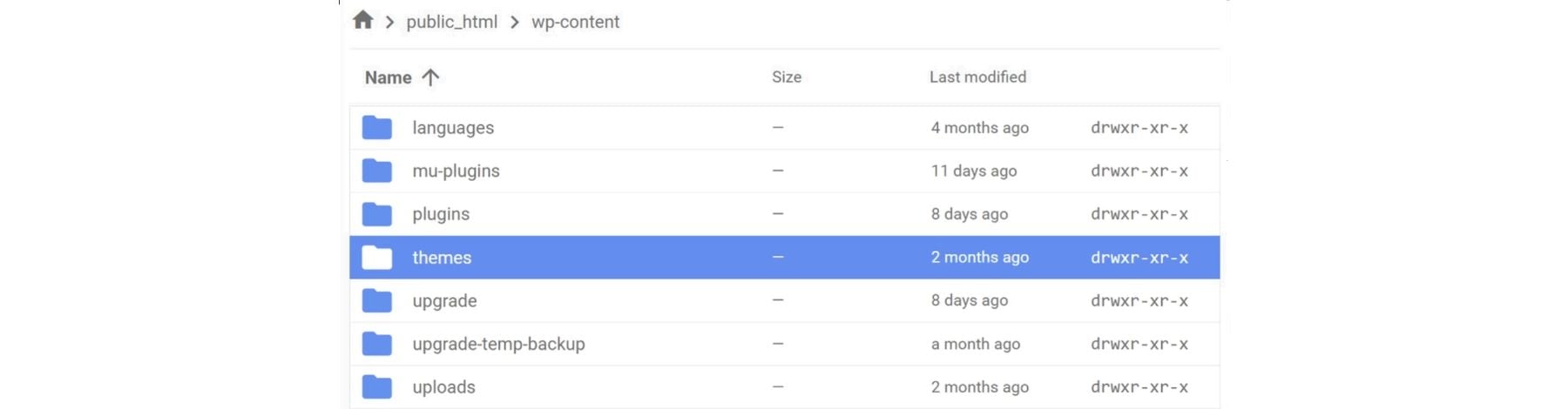
Schritt 3: Löschen Sie die ungenutzten Themen
Identifizieren Sie den Ordner, in dem Sie das Thema löschen möchten. Der Ordnername entspricht dem Namen des Themas.
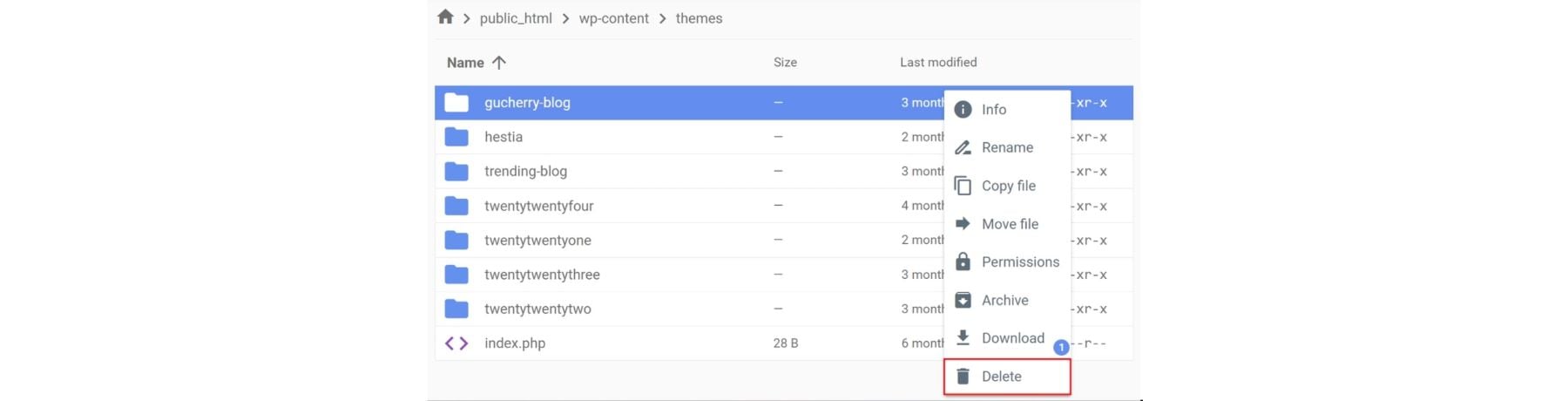
Bestätigen Sie die Löschung, um das Thema dauerhaft von Ihrem Server zu entfernen.
HINWEIS: Überprüfen Sie den Themenordner immer vor dem Löschen, um sicherzustellen, dass Sie kein aktives oder wesentliches Thema entfernen.
Was zu tun ist, nachdem Sie ein nicht verwendetes WordPress -Thema entfernt haben
Sobald Sie die nicht verwendeten Themen von Ihrer WordPress -Website entfernt haben, gibt es einige wichtige Schritte, um sicherzustellen, dass Ihre Website optimiert, sicher und voll funktionsfähig bleibt.
- Cache löschen: Wenn Sie ein Caching -Plugin wie WP Rocket oder W3 Total Cache verwenden, löschen Sie den Cache Ihrer Website nach dem Löschen von Themen. Dies stellt sicher, dass alle Verweise auf die entfernten Themen aktualisiert werden, wodurch die Anzeigeprobleme verhindert werden. Einige Hosting-Anbieter bieten auch Caching-Tools auf Serverebene an, die möglicherweise aktualisiert werden müssen.
- Aktualisieren Sie Ihr aktives Thema: Stellen Sie sicher, dass Ihr aktives Thema auf dem neuesten Stand ist. Wenn Sie Ihr aktives Thema aktualisieren, stellt Sie sicher, dass Sie von den neuesten Funktionen, Fehlerbehebungen und Sicherheitspatches profitieren.
- Optimieren Sie Ihre Datenbank: Wenn Themen entfernt werden, können Restdaten (z. B. Einstellungen oder Metadaten) in der Datenbank noch immer verweilen. Verwenden Sie Plugins wie WP-Optimize oder Litespeed, um unnötige Einträge zu entfernen und Ihre Datenbank schlank und effizient zu halten.
- Führen Sie einen Sicherheits -Scan aus: Führen Sie einen Sicherheits -Scan mit Plugins wie fester Sicherheit oder Sucuri -Sicherheit durch. Dies hilft, Schwachstellen oder übrig gebliebene Dateien aus zuvor installierten Themen zu erkennen und zu entfernen.
- Funktionalität der Testwebelle: Stellen Sie sicher, dass Ihre Website ordnungsgemäß funktioniert. Überprüfen Sie Ihre Seiten, Plugins und Designelemente, um nach dem Entfernungsprozess ohne defekte Links oder fehlende Vermögenswerte sicherzustellen.
Die Befolgung dieser Schritte beseitigt ungenutzte Themen und behält eine optimierte und sichere WordPress -Umgebung bei. Mit einer optimierten Website können Sie sich darauf konzentrieren, Ihren Besuchern eine bessere Erfahrung zu bieten.
Alternative Tools zum Verwalten von WordPress -Themen
Manuelles Verwalten von Themen kann zeitaufwändig sein, insbesondere für Websites mit mehreren installierten Themen. Glücklicherweise können mehrere Tools und Plugins den Prozess der Verwaltung und Optimierung von WordPress -Themen vereinfachen. Hier sind einige bemerkenswerte Optionen:
1. Divi Dash
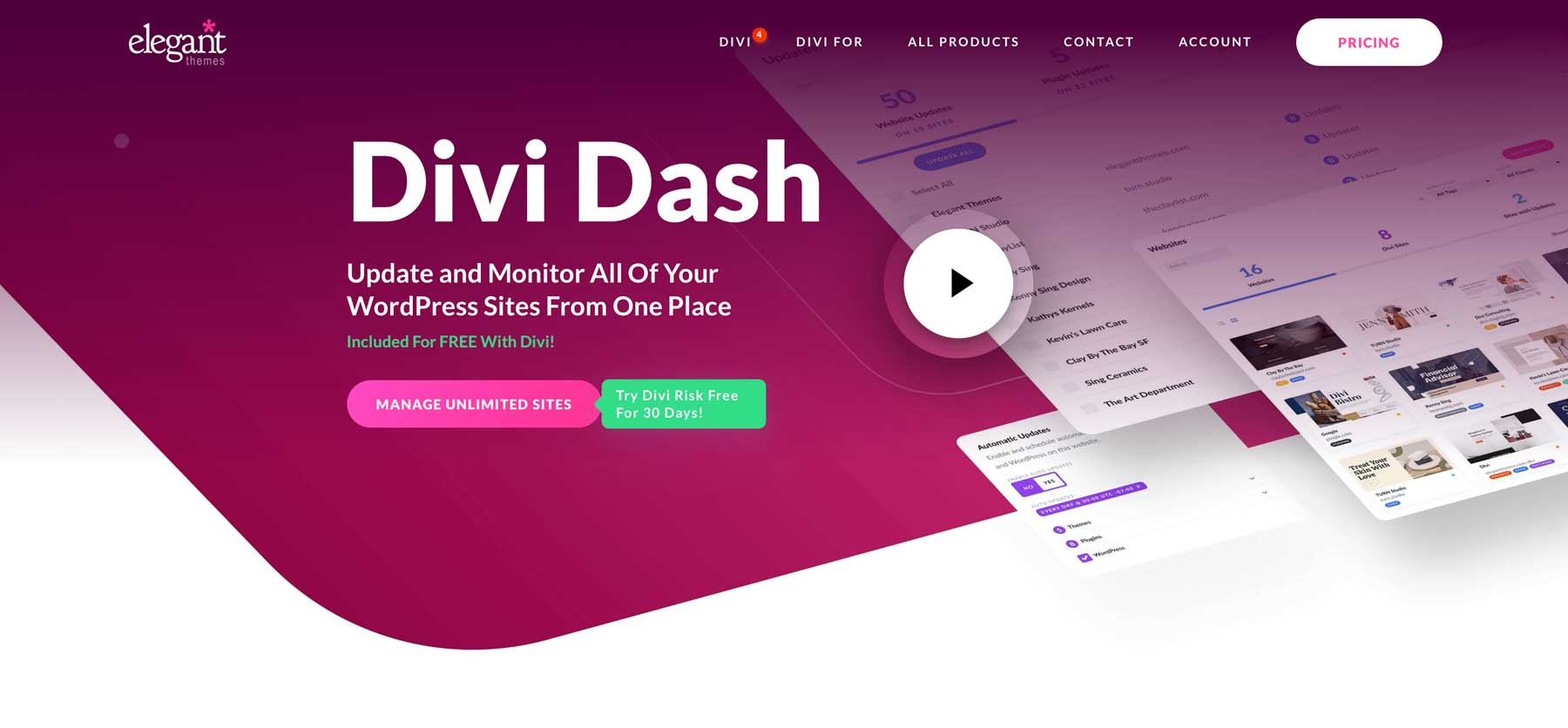
Divi Dash ist ein All-in-One-WordPress-Website-Management-Tool, das Ihren Workflow vereinfacht. Unabhängig davon, ob Sie mehrere Websites bearbeiten oder eine effizientere Möglichkeit benötigen, um alles auf dem neuesten Stand zu halten, können Sie Divi Dash alle Ihre WordPress-Sites über ein einzelnes Dashboard verwalten.
- Aktualisieren Sie Plugins, Themen und WordPress -Kern über mehrere Websites mit einem Klick.
- Überwachen Sie in Echtzeit Sicherheits-, Verfügungs- und Website -Leistungsmetriken.
- Planen Sie automatische Sicherungen und rationalisieren Sie Wartungsaufgaben.
- Zugriff auf Berichte und Analysen, um die Leistung der Website zu optimieren.
Durch die Nutzung von Divi Dash können Sie Zeit sparen, die Sicherheit verbessern und sicherstellen, dass Ihre WordPress -Sites reibungslos mit minimalem Aufwand laufen.
Video ansehen
Holen Sie sich Divi Dash
2. WP Reset
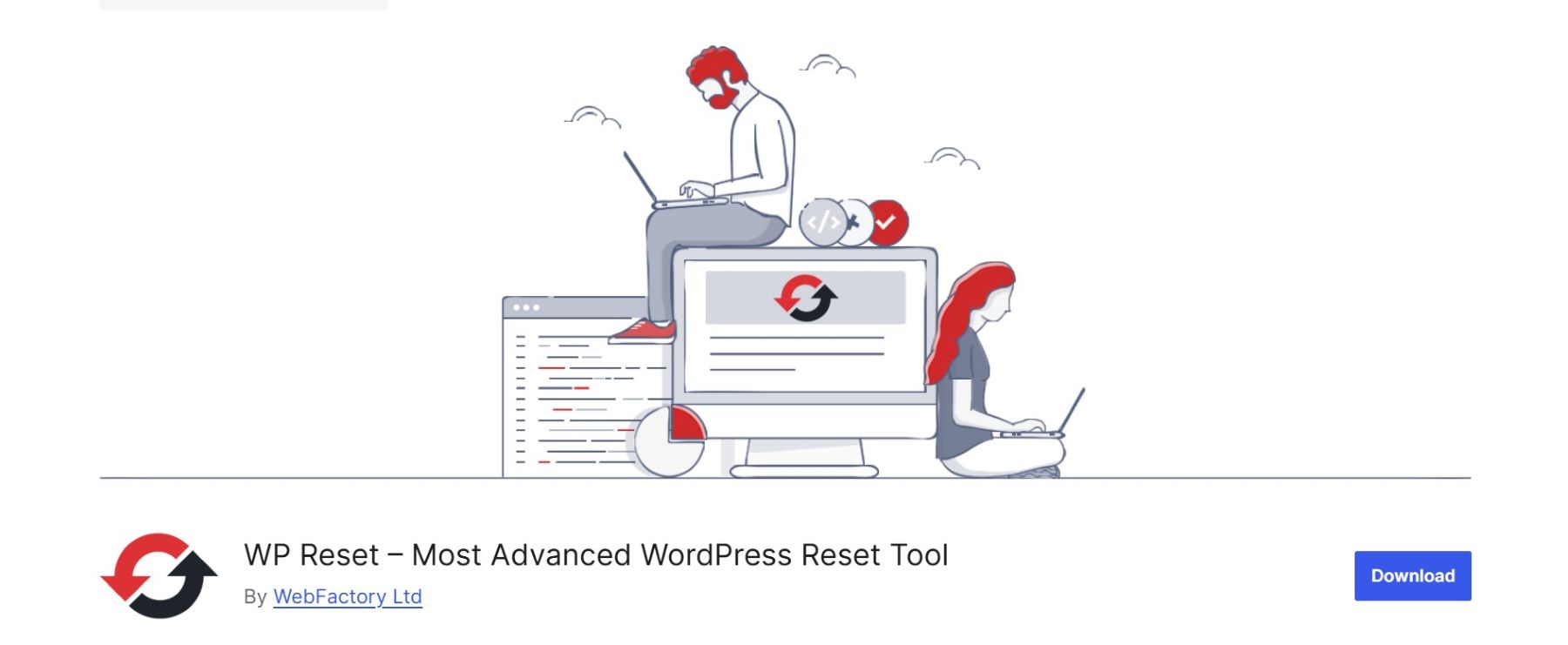
WP Reset ist ein All-in-One-WordPress-Tool, das Ihre Website schnell beseitigt, indem ungenutzte Themen, Plugins und unnötige Daten entfernt werden. Es ist besonders nützlich für Entwickler oder Site -Manager, die an Staging- oder Testumgebungen arbeiten, da Sie Ihre WordPress -Installation zurücksetzen und gleichzeitig wichtige Komponenten wie Ihr aktives Thema und Ihre Kerneinstellungen beibehalten können. Die Snapshot -Funktion von WP Reset stellt sicher, dass Sie Änderungen sicher zurückrollen können, wenn beim Aufräumen etwas schief geht.
- Bulk löschen unbenutzte Themen und Plugins in wenigen Klicks.
- Setzen Sie Ihre WordPress -Installation in einen sauberen Status zurück, während Sie Schlüsseldateien erhalten.
- Erstellen Sie Schnappschüsse, um Ihre Website nach Änderungen oder versehentlichen Löschungen wiederherzustellen.
- Optimieren Sie Ihre Datenbank, indem Sie die übrig gebliebenen Daten aus alten Themen und Plugins entfernen.
Holen Sie sich WP zurücksetzen
3. Easy Updates Manager
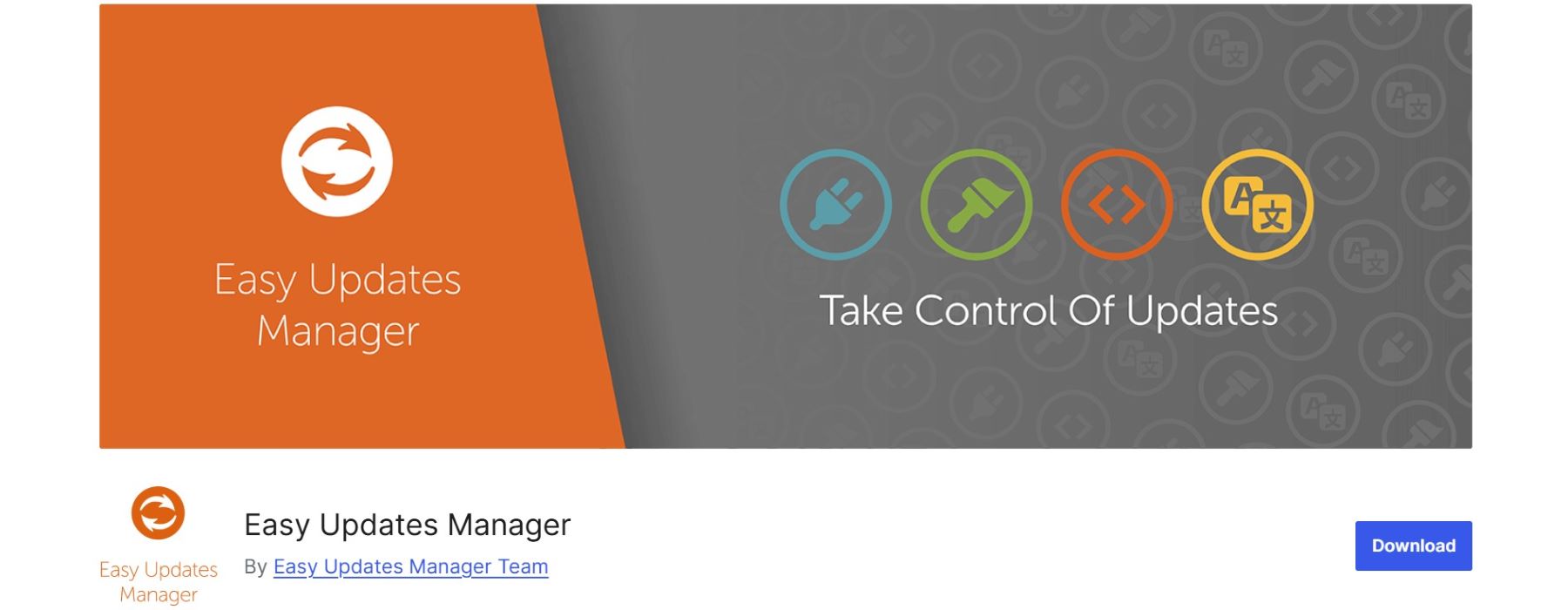
Easy Updates Manager vereinfacht die Aufrechterhaltung Ihrer WordPress-Themen, Plugins und Core-Dateien auf dem neuesten Stand. Es ist ideal für Benutzer, die Updates ohne manuelle Intervention automatisieren möchten, um sicherzustellen, dass inaktive Themen sicher bleiben und Ihre Website geschützt bleibt. Das Plugin bietet auch detaillierte Protokolle von Aktualisierungsaktivitäten, um Änderungen zu überwachen und Probleme zu beheben, die durch Aktualisierungen verursacht werden.
- Automatisieren Sie Updates für aktive und inaktive Themen, um die Sicherheit zu verbessern.
- Passen Sie die Aktualisierungseinstellungen für Themen, Plugins und den WordPress -Kern an.
- Verfolgen Sie alle Aktualisierungsaktivitäten mit detaillierten Protokollen für eine bessere Sichtbarkeit.
- Deaktivieren Sie die Aktualisierungen bei Bedarf selektiv für bestimmte Themen oder Plugins.
Holen Sie sich Easy Updates Manager
Halten Sie Ihre Website für die beste Leistung auf dem Laufenden
Wenn Sie Ihre WordPress -Website sauber und optimiert halten, wird eine bessere Leistung, eine verbesserte Sicherheit und eine einfachere Verwaltung gewährleistet. Obwohl scheinbar harmlos, können ungenutzte Themen Schwachstellen verursachen, Ihre Website verlangsamen und Ihr Dashboard überladen. Indem Sie diese Themen mithilfe von Methoden wie dem Administratorbereich, dem FTP oder dem Dateimanager Ihres Hosts entfernen, können Sie Ihre WordPress -Installation deaktivieren und Risiken reduzieren. Darüber hinaus können Tools wie WP Reset und Easy Updates Manager den Vorgang optimieren, unabhängig davon, ob sie nicht verwendete Themen beseitigen oder Aktualisierungen automatisieren, um veraltete Dateien zu verhindern. Die regelmäßige Wartung, einschließlich Datenbankoptimierung und Sicherheits -Scans, stellt sicher, dass Ihre Website in der Nähe bleibt.
Stürzen Sie Ihre WordPress -Verwaltung mit Divi Dash
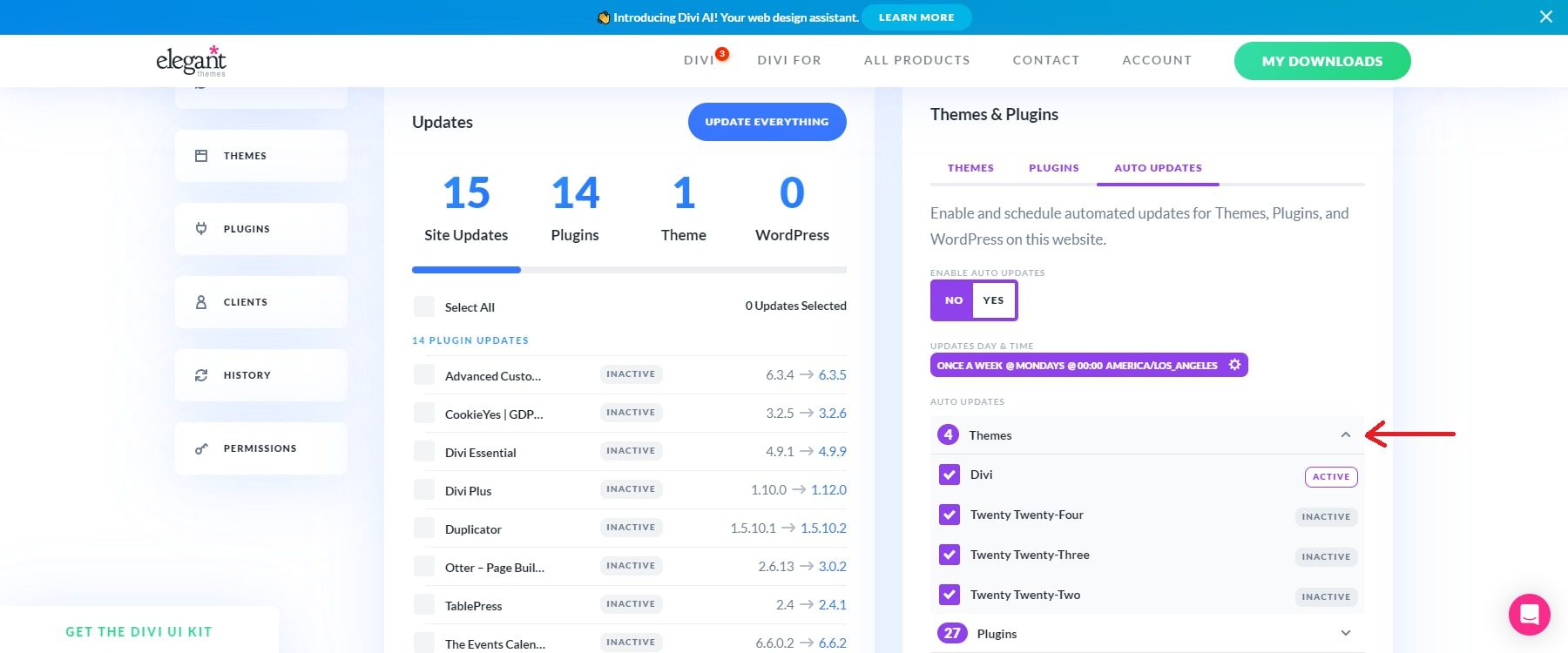
Wenn Sie mehrere Websites verwalten und den Prozess der Verwaltung von Themen und Plugins optimieren möchten, bietet Divi einen leistungsstarken Site -Manager, der mit einer DIVI -Mitgliedschaft kostenlos ausgestattet ist.
Mit Divi Dash können Sie kritische WordPress -Aufgaben - einschließlich Updates, Sicherheitsüberprüfungen und Leistungsüberwachung - ohne Wechsel zwischen mehreren Websites erledigen. Egal, ob Sie Kundenprojekte verwalten oder persönliche Websites pflegen, Divi Dash stellt sicher, dass alles auf dem neuesten Stand und sicher bleibt.
Sind Sie bereit, Ihr Website -Management zu vereinfachen? Übernehmen Sie noch heute die Kontrolle über Ihr WordPress -Ökosystem mit Divi Dash.
Video ansehen
Versuchen Sie es jetzt Divi Dash
Möchten Sie Ihre WordPress -Installation deklarieren? Entfernen Sie noch heute ungenutzte Themen und genießen Sie schneller, sicherer und effizientere Website -Leistung. Darüber hinaus haben wir Ihnen eine Tool -Tabelle zur Verfügung gestellt, mit der Sie diesen Vorgang beschleunigen können.
| Produkt ausgestattet | Kategorie | ||
|---|---|---|---|
| 1 | Dateizilla | FTP -Client | Erhalten |
| 2 | WP -Rakete | Ausschnitt | Erhalten |
| 3 | W3 Total Cache | Ausschnitt | Erhalten |
| 4 | WP optimieren | Datenoptimierungs -Plugin | Erhalten |
| 5 | Litspeed | Datenoptimierungs -Plugin | Erhalten |
| 6 | Solide Sicherheit | Sicherheits -Plugin | Erhalten |
| 7 | Sucuri -Sicherheit | Sicherheits -Plugin | Erhalten |
| 8 | WP-Reset | WordPress -Themenverwaltung | Erhalten |
| 9 | Easy Updates Manager | WordPress -Themenverwaltung | Erhalten |
